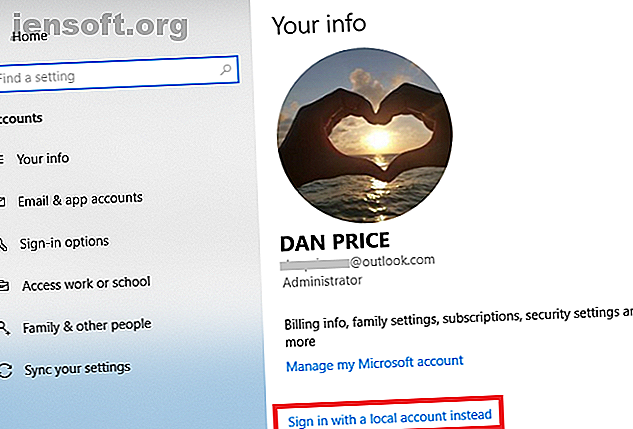
Hoe u uw Microsoft-account kunt verwijderen en een lokale Windows 10-aanmelding kunt maken
Advertentie
Je kunt stellen dat Windows 10 beter is als je het gebruikt in combinatie met een Microsoft-account. Dit betekent dat u uw gegevens en instellingen kunt synchroniseren, apps op meerdere apparaten kunt installeren en automatisch kunt inloggen bij apps en services die een Windows ID gebruiken voor authenticatie.
Dat gezegd hebbende, sommige mensen voelen zich ongemakkelijk bij het gebruik van een Microsoft-account om in te loggen op hun machines. Of het nu gaat om beveiliging, zorgen over hoe Windows met privégegevens omgaat, of een simpel verlangen naar vroeger, sommige gebruikers voelen zich gelukkiger met een lokaal account.
In dit artikel bekijken we hoe u uw Microsoft-account volledig kunt verwijderen en hoe u een lokaal account kunt maken op een Windows 10-machine.
Hoe krijg je een Windows-account?
Veel mensen hebben een Windows-account zonder het te beseffen. Als je ooit een Hotmail-e-mailadres, een Xbox Live-account, een .NET Passport hebt gehad of een andere Microsoft-service hebt gebruikt, is de kans groot dat je er een hebt.
Opmerking: Hotmail is nu dood Hotmail is dood! E-mailservices van Microsoft Outlook Hotmail is dood! Microsoft Outlook Email Services uitgelegd Stop met zoeken naar Hotmail! E-mailservices van Microsoft Outlook zijn verwarrend. Hier worden Outlook-webapp, Outlook Online en anderen uitgelegd. Lees verder . De e-mailservices van Microsoft vallen allemaal onder de paraplu van Outlook. Dit betekent dat uw Outlook-account verwijderen Uw Outlook- of Hotmail-account verwijderen Uw Outlook- of Hotmail-account verwijderen Wilt u uw Microsoft-account sluiten? Of een Outlook- of Hotmail-account verwijderen? Hier is de methode om dat te doen. Meer informatie omvat het verwijderen van uw Microsoft-account.
Het is de nieuwste versie van Windows Live ID, waarbij de rebranding plaatsvond rond de release van Windows 8 eind 2012. Het biedt nu een eenmalige aanmelding voor de meeste Microsoft-services, waaronder Outlook, Bing, Office 365, Skype en Een schijf.
Vervang, verwijder en verwijder uw Microsoft-account
Het verwijderen van uw Microsoft-account is een proces in drie stappen. Allereerst moet u een lokaal account maken om u aan te melden bij Windows. Ten tweede moet u uw Microsoft-account verwijderen uit Windows 10 en ten slotte kunt u doorgaan en het account zelf van de servers van Microsoft verwijderen.
Voordat u begint, moet u er rekening mee houden dat hoewel u uw account opnieuw aan een computer kunt toevoegen, er na terugkeer online geen gegevens meer zijn - uw gegevens voor altijd verloren zullen gaan.
Stap 1: Maak een lokaal account aan
U kunt een account niet van uw machine verwijderen terwijl u bent aangemeld. U moet eerst een alternatieve aanmelding met een lokaal account maken.
Ga daarvoor naar het menu Instellingen ; u kunt het vinden in het Start-menu of door op Windows + I te drukken.
Navigeer vervolgens naar de pagina Accounts . Zorg ervoor dat u daar bent op het tabblad Uw info . Hier ziet u de optie Aanmelden met een lokaal account in plaats van onder uw naam.

Klik erop en volg de instructies op het scherm.

Stap 2: Verwijder de Microsoft Account Login
Nadat u het nieuwe lokale account hebt ingesteld, moet u navigeren naar Instellingen> Accounts> E-mail- en app-accounts . Blader omlaag naar de onderkant van de pagina en markeer uw Microsoft-account in het gedeelte Accounts die door andere apps worden gebruikt.
U krijgt twee opties te zien: beheren en verwijderen . "Beheren" is in wezen een snelkoppeling naar de online portal voor Microsoft-accountbeheer. U moet "Verwijderen" kiezen en de resterende instructies op het scherm volgen.
Stap 3: Verwijder uw Microsoft-account
Nu u het account van uw computer hebt verwijderd, kunt u doorgaan en het uit de Microsoft-database verwijderen. Dit zorgt ervoor dat geen van uw gegevens door het bedrijf zonder uw toestemming wordt gebruikt en voorkomt dat deze worden geoogst door een niet-goedgekeurde derde partij zonder dat u het weet.
Voordat u doorgaat, moet u ervoor zorgen dat u een aantal basishuishoudingen hebt uitgevoerd door creditcardgegevens te verwijderen die u mogelijk in de Windows Store heeft opgeslagen, al uw e-mails te wissen (en naar Postvak IN nul te gaan!) Ga naar Inbox Zero in Gmail met deze strategieën Ga naar Inbox Zero in Gmail met deze strategieën Het bijhouden van e-mail is moeilijk! De sleutel tot Postvak IN nul is zoveel mogelijk van het proces automatiseren. We laten u zien hoe u Postvak nul in Gmail kunt benaderen. Meer lezen en de prullenbak legen, gevoelige gegevens verwijderen uit OneDrive en een back-up maken van belangrijke bestanden.
Zodra u zeker weet dat u klaar bent om verder te gaan, gaat u naar login.live.com in uw webbrowser en voert u uw inloggegevens in.
U krijgt de welkomstpagina van uw account te zien. U moet naar het tabblad Beveiliging boven aan het scherm gaan en vervolgens op Meer beveiligingsopties onderaan de pagina klikken.
Schuif ten slotte helemaal naar beneden naar de pagina en klik op Mijn account sluiten . Je krijgt een waarschuwingsscherm te zien dat enkele extra stappen markeert die je moet nemen voordat je de sprong maakt. Klik op Volgende .

U krijgt dan een laatste scherm te zien. Vink alle selectievakjes aan om te bevestigen dat u begrijpt en ermee instemt dat een groot aantal services wordt verwijderd en verloren, selecteer de reden voor de sluiting in het vervolgkeuzemenu en klik vervolgens op Account markeren voor sluiting .
Je zult merken dat je nog steeds 60 dagen genade krijgt. Als u op enig moment van gedachten verandert tijdens de respijtperiode, kunt u uw account opnieuw activeren door u opnieuw aan te melden en enkele beveiligingsvragen te beantwoorden. Als de 60 dagen zijn verstreken, is uw account definitief verdwenen.
Opmerking: de app Instellingen is een krachtig hulpmiddel. 9 Nieuwe instellingenfuncties in de Windows 10 Fall Creators-update 9 Nieuwe instellingenfuncties in de Windows 10 Fall Creators-update Lijkt het erop dat de app Instellingen telkens wanneer u deze gebruikt, verandert? We laten u de belangrijkste functies zien die u mogelijk hebt gemist sinds de laatste Windows 10-update! Lees verder . We hebben enkele van de meest recente wijzigingen behandeld als u meer wilt weten.
Welk type Windows-account gebruikt u?
Hoe gebruikt u uw Windows 10-machine? Heeft u een lokaal account of gebruikt u liever een Windows-account? Je kunt het ons laten weten in de comments.
En als u meer wilt weten over het gebruik van lokale accounts, lees dan onze artikelen over het beveiligen van uw lokale account op Windows 10 Beveiligingsvragen toevoegen aan Windows 10 Lokale gebruikersaccounts Beveiligingsvragen toevoegen aan Windows 10 Lokale gebruikersaccounts om het resetten van uw lokale Windows 10-wachtwoord eenvoudig te maken? Hier leest u hoe u beveiligingsvragen kunt instellen. Lees meer en over het beheren van beheerdersrechten op Windows 10 Gebruikersaccountbeheer en beheerdersrechten op Windows 10 Gebruikersaccountbeheer en beheerdersrechten op Windows 10 Of u nu een beheerders- of een standaard Windows-account gebruikt, wat van belang is, is het beveiligingsniveau van uw gebruikersaccountbeheer. Dit is wat u moet weten. Lees verder .
Ontdek meer over: Computerprivacy, Gebruikersaccountbeheer, Windows 10.

